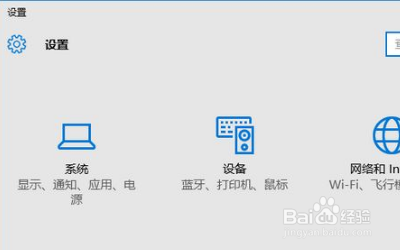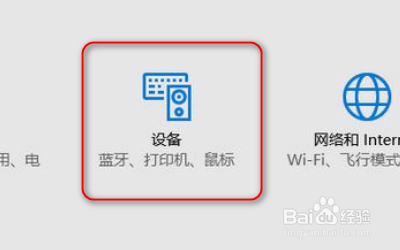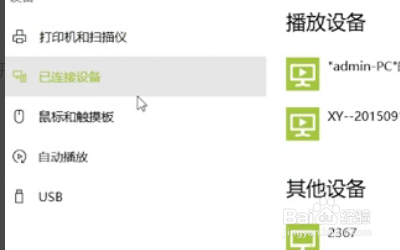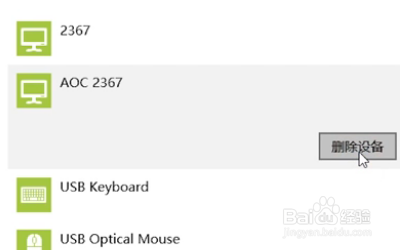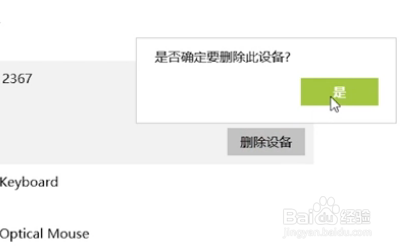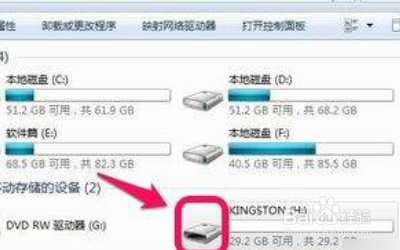U盘在电脑上读不出来提示格式化如何处理
1、首先按“windows+i”打开“windows设置”页面。
2、其次点击“设备”。
3、选择“已连接设备”,就可以看到我们已经插上的设备。
4、选中其中一个出现“删除设备”按钮。
5、点击“删除设备”U盘就会被移除。
6、然后拔掉U盘,重新插上U盘就会显示出来了。
7、总结:1、首先按“win蟠校盯昂dows+i”打开“windows设置”页面。2、其次点击“设备”。3、选择“已连接设备”,就可以看到我们已经插上的设备。4、选中其中一个出现“删除设备”按钮。5、点击“删除设备”U盘就会被移除。6、然后拔掉U盘,重新插上U盘就会显示出来了。
声明:本网站引用、摘录或转载内容仅供网站访问者交流或参考,不代表本站立场,如存在版权或非法内容,请联系站长删除,联系邮箱:site.kefu@qq.com。
阅读量:83
阅读量:49
阅读量:56
阅读量:40
阅读量:91